자주는 아니더라도 우리나라에서 구입할 수 없는 제품이 필요해서 가끔 아마존에서 구입한 경험 다들 있으실 텐데요, 해지할 일이 생기곤 합니다. 예를 들어 심심치 않게 접할 수 있는 아마존 계정 해킹 같은 경우들 말이죠. 세계적인 기업인 아마존은 해지할 때도 메뉴를 역시 꽁꽁 숨겨놓았습니다. 어디 숨겨놓았는지 한 번 가보시죠.

아마존 계정 해지방법
아마존 계정을 해지하려면 일단 아마존 홈페이지에 들어가야 합니다. 모바일이나 PC 어디서나 가능하겠지만, 이 글에서는 PC 기준으로 설명드리겠습니다.
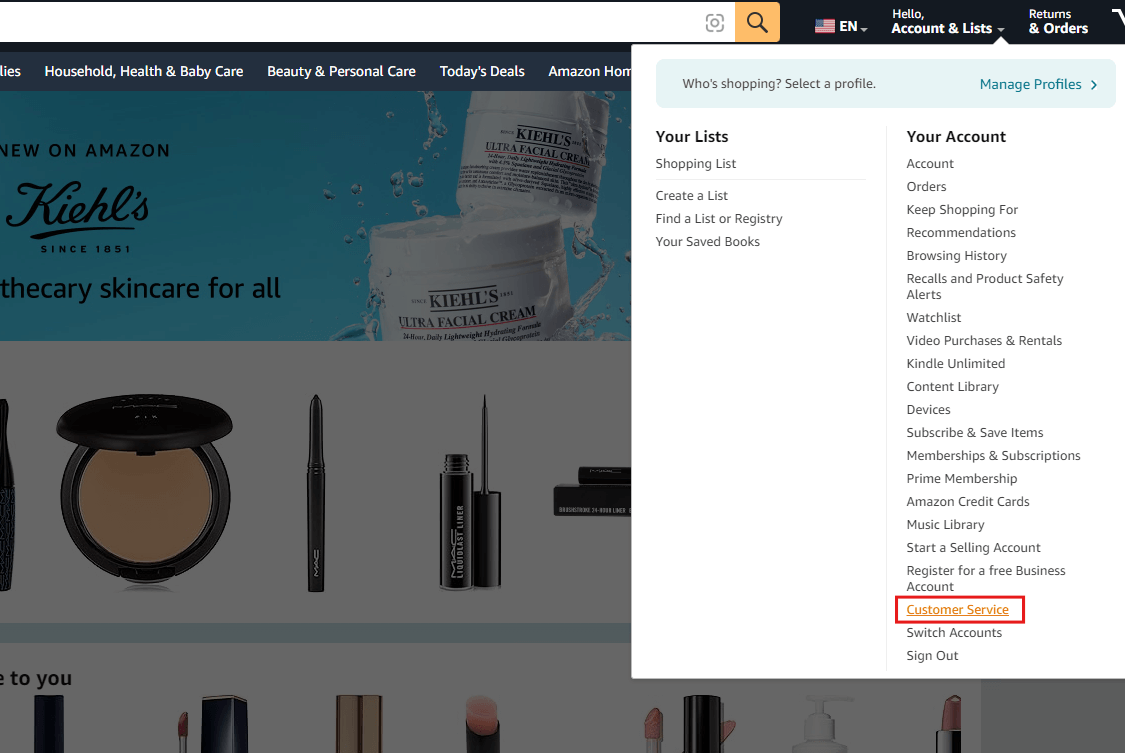 |
 |
아마존 홈페이지에서 로그인 후, 왼쪽 그림처럼 메인화면 우측 상단의 [accounts & List] - [costomer service]를 선택합니다. 다음 페이지에서 큰 네모들 아래 [help with something else]를 선택합니다.
 |
 |
그럼 아래로 쫙 왼쪽과 같은 더 많은 메뉴들이 펼쳐지는데, 여기에서 우측 중간의 [Login, address, security&privacy] - 다시 다음화면에서 - [login and security]를 누릅니다.
 |
 |
그럼 드디어 얘네들이 꼭꼭 숨겨놓은 [close my account]가 보입니다. 선택합니다. 그럼 위의 그림에서는 잘렸지만 아마존을 탈퇴하면 너는 어떤 혜택을 놓치게 될 거라는 협박조의 말이 보이는데, 쭉 스크롤을 내려 맨 아래까지 옵니다. 오른쪽과 같이 계정을 탈퇴한다는 체크박스에 체크 후, [close my account]를 다시 한 번 누릅니다.
 |
 |
그럼 해당 계정의 복구메일로 왼쪽과 같이 계정 폐쇄를 확인하라는 메일이 날아옵니다. 저 노란 [Confirm Account Closure] 버튼을 눌러 계정 폐쇄 확인을 하면 오른쪽과 같이 계정 폐쇄가 완료되었다는 메시지가 표시됩니다.(오른쪽 그림은 모바일 화면입니다.)
이번 글에서는 아마존 닷컴에서 계정을 해지하는 절차에 대해 알아보았습니다. 그런 일이 없어야 하겠지만 아마존에서 해킹으로 인해 피해를 봤다는 글들이 심심치 않게 쏟아지는 요즘입니다. 필자도 아마존에서 비슷한 일을 당해서 계정 폐쇄까지 생각하게 되었는데요, 이 글을 통해 아마존에서 꼭꼭 숨겨놓은 계정해지 방법이 도움이 되었으면 좋겠습니다.
'생활 꿀팁' 카테고리의 다른 글
| 아마존에서 다른 사람이 내 아이디로 물건을 구입하다. (0) | 2024.06.07 |
|---|---|
| 신한 SOL트래블 체크카드 혜택, 사용 및 신청방법 (0) | 2024.06.05 |
| 엡손 복합기 L3150시리즈, 노즐청소 방법 (0) | 2024.05.28 |
| 워드프레스 구글서치콘솔 소유권확인 (0) | 2024.05.25 |
| 메가커피 vs 컴포즈커피 메뉴, 개설비용 (0) | 2024.05.24 |





댓글